Çağrı kaydı, bazı kullanıcılar için hayati bir özellik olabilir. İster bir toplantı yapıyor olun, ister biriyle röportaj yapıyor olun veya biri sizi kandırmaya çalışıyor olsun, gelecekte başvurmak için bir arama kaydı çok önemli olabilir. Ancak, arama kaydı yoluyla her zaman gizliliğe yönelik bir tehdit vardır. Bu, özellikle diğer taraf onay vermemişse geçerlidir. Bu nedenle, çoğu telefonda kayıtlı dahili bir arama yoktur. telefonun varsa Samsung -Şanslısın. Telefonlarda yerleşik telefon uygulamasını kullanarak aramaları nasıl kaydedeceğiniz aşağıda açıklanmıştır Samsung Galaxy Akıllı.

Çağrı kaydı: gizlilik ve yasallık
Bir telefon görüşmesini kaydetmeden önce, diğer taraftan onay almak önemlidir, çünkü bu onların mahremiyetini ihlal edebilir. Aslında, dünyanın bazı bölgelerinde aramaları kaydetmek yasa dışıdır.
Birleşik Devletlerde , Birçok eyalet arama kaydına izin verir Sadece bir tarafın rızası ile, konuşmaya dahil olduğunuz sürece. Ancak, bazı eyaletler her iki taraftan da onay almanızı gerektirir.

Hangi bölgede olursanız olun, diğer kişinin mahremiyetine saygı duymak ve aramayı kaydettiğinizi söylemek en iyisidir.
Google'ın telefon uygulaması ayrıca kaydedilmiş bir arama ile birlikte gelir ve dikkate değer bir özelliği vardır - her iki tarafa da sadece kayıt düğmesine basarak aramanın kaydedildiğini duyurur. Bu şekilde, görüşmeye dahil olan tüm taraflar kayıt hakkında uyarılır.
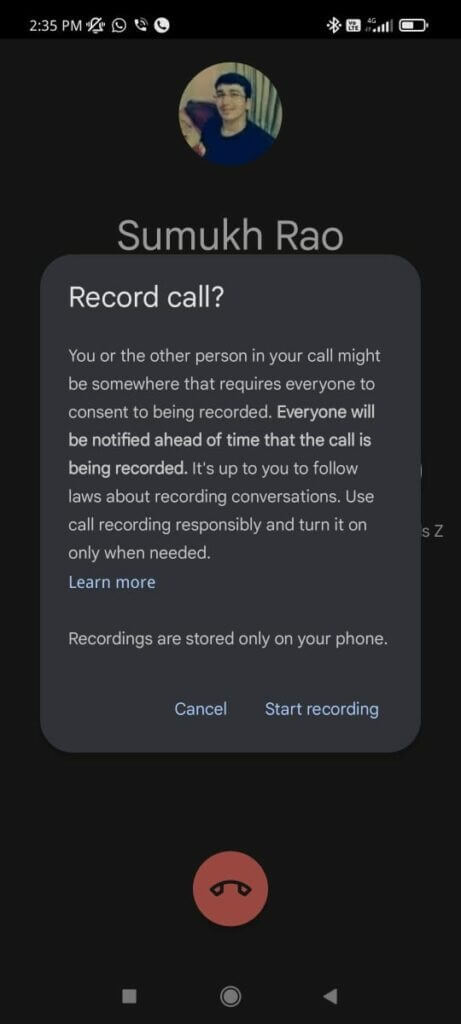
Ancak Samsung telefon uygulamasında bu özellik bulunmuyor. Bazıları, aramayı kaydettiğiniz konusunda dolandırıcıları uyarmadığı için bunu takdir edebilir.
SAMSUNG TELEFON UYGULAMASI İLE GÖRÜŞMELER NASIL KAYDEDİLİR
Samsung, varsayılan telefon uygulaması olarak Google Dialer'a geçmeyen birkaç şirketten biridir. Samsung telefon uygulamasının daha fazla özelliği ve daha iyi arama kaydı seçenekleri vardır. Aramaları kaydetmek için nasıl kullanılacağı aşağıda açıklanmıştır.
Adım 1: aç Telefon uygulaması Samsung Galaxy telefonunuzda.
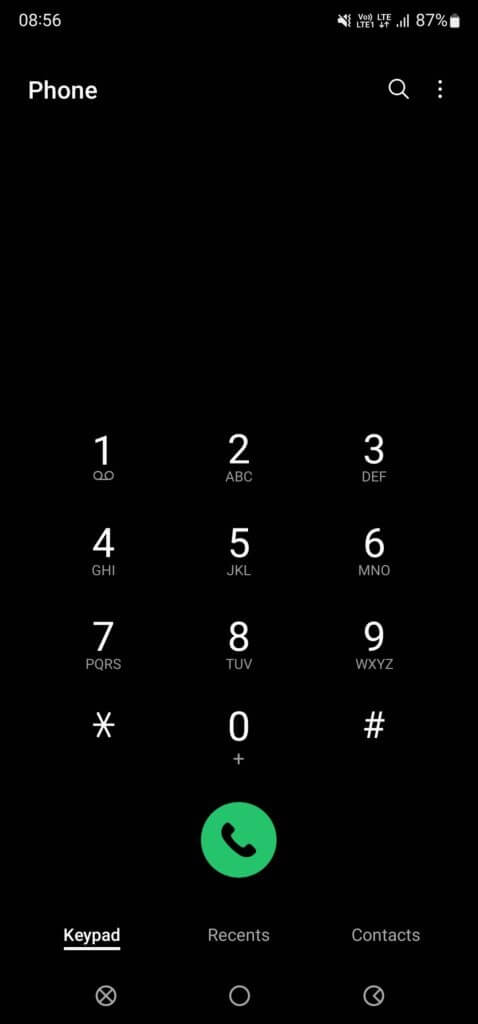
Adım 2: sormak Telefon numarası veya seçin İletişim onunla iletişime geçmek istiyorum.
Aşama 3: Bekle Karşı taraf aramayı alır.
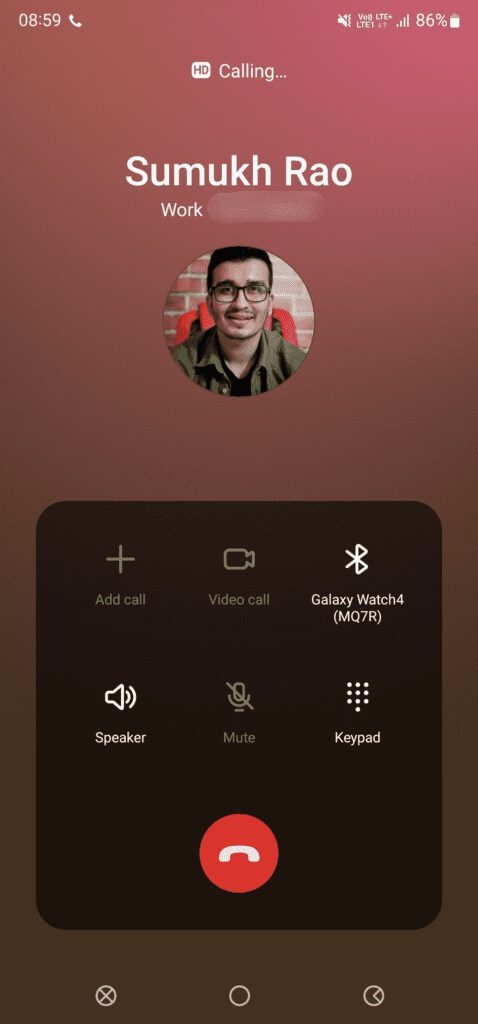
Adım 4: Çağrınızı aldıktan sonra, öğesine dokunun. Üç noktalı menü arama ekranının sağ üst köşesinde.
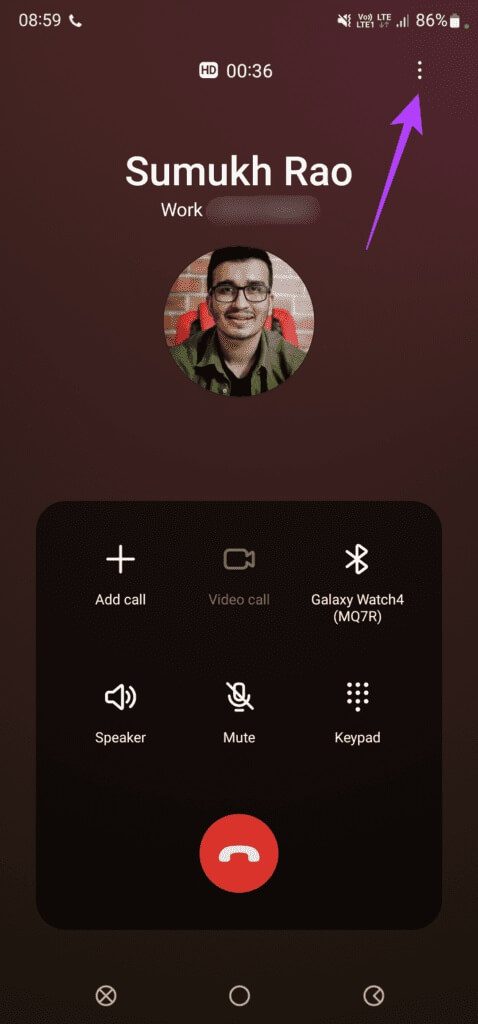
Adım 5: set arama kaydı.
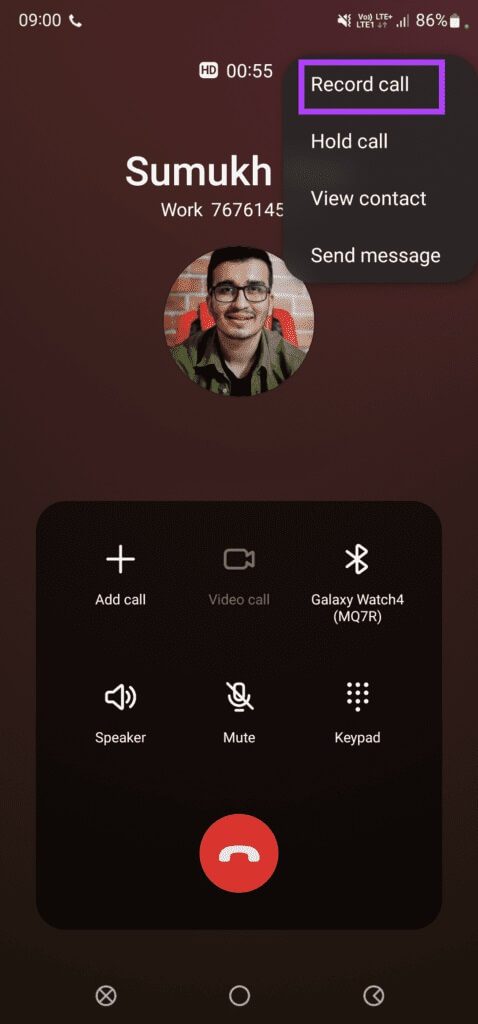
Aşama 6: Görüntülenen hüküm ve koşulları okuyun. Kabul ediyorsanız, tıklayın "Onaylamak".
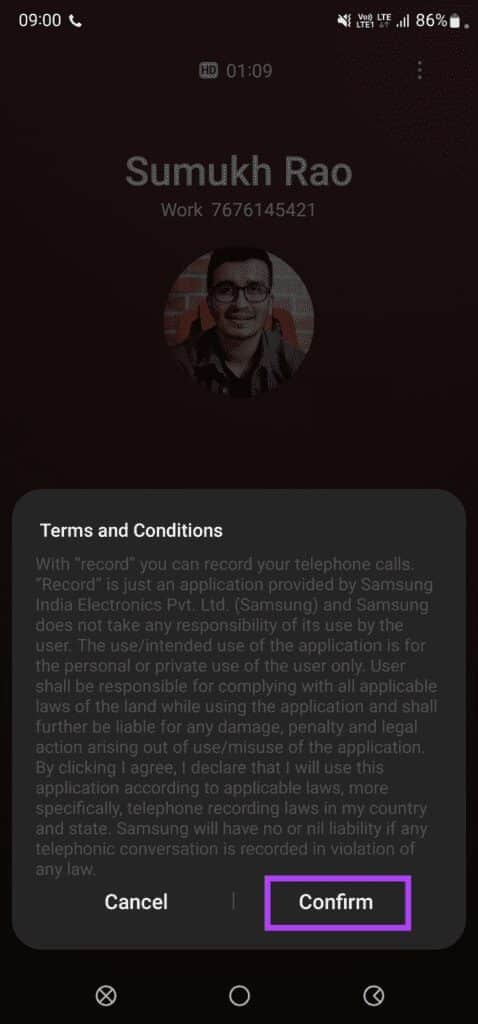
Adım 7: Olacak Aramanızı kaydedin. Bunu REC metni ve zamanlayıcı ile ekranın üst kısmında görüntülenen kırmızı bir nokta ile onaylayabilirsiniz.
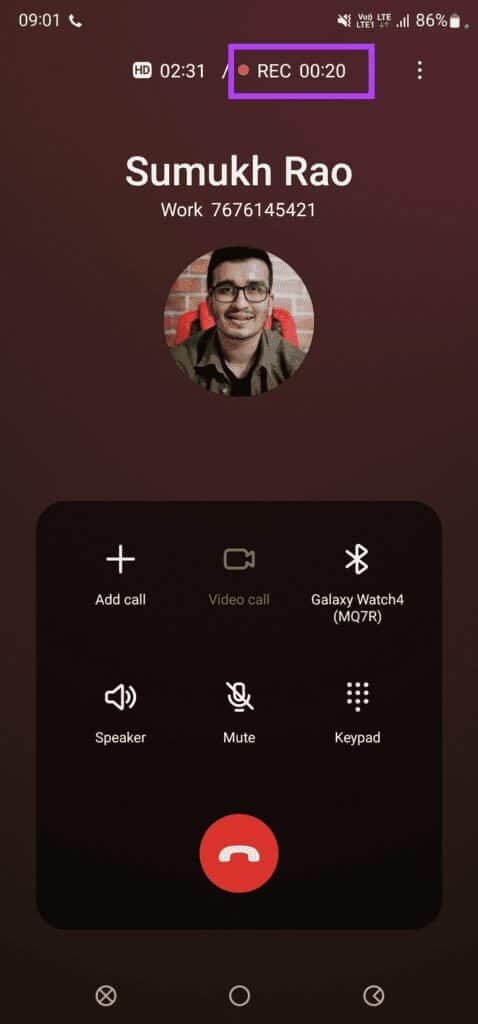
Adım 8: Çağrı kaydını durdurmak için öğesine dokunun. Üç noktalı menü tekrar ve seçin Aramayı kaydetmeyi durdur. Alternatif olarak, kaydı durdurmak için telefonu da kapatabilirsiniz.
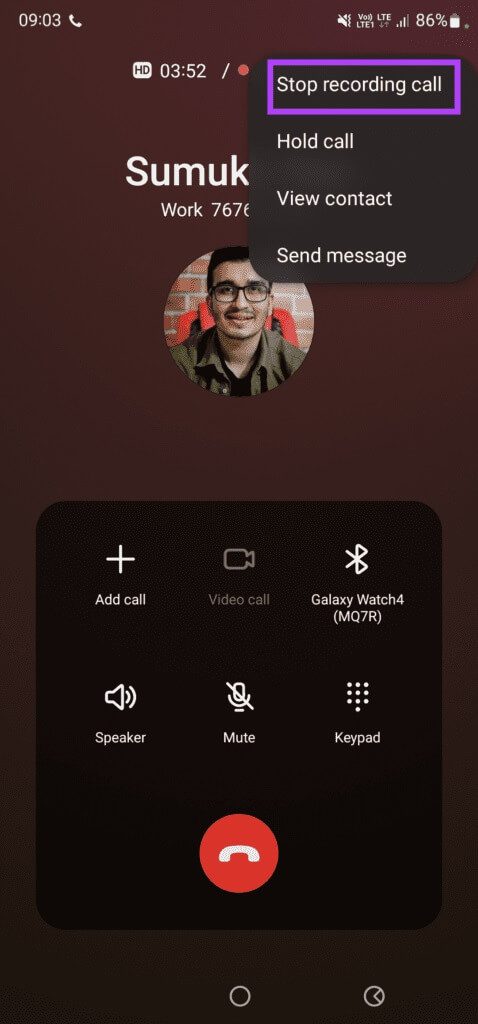
Aramanız kaydedilecek ve cihazınıza kaydedilecektir.
Çağrı günlüklerinize nasıl erişilir
Bu kaydedilen aramaların Galaxy telefonda nereye kaydedildiğini merak ediyorum. Yapmanız gereken bu.
Adım 1: aç Telefon uygulaması Samsung Galaxy telefonunuzda.
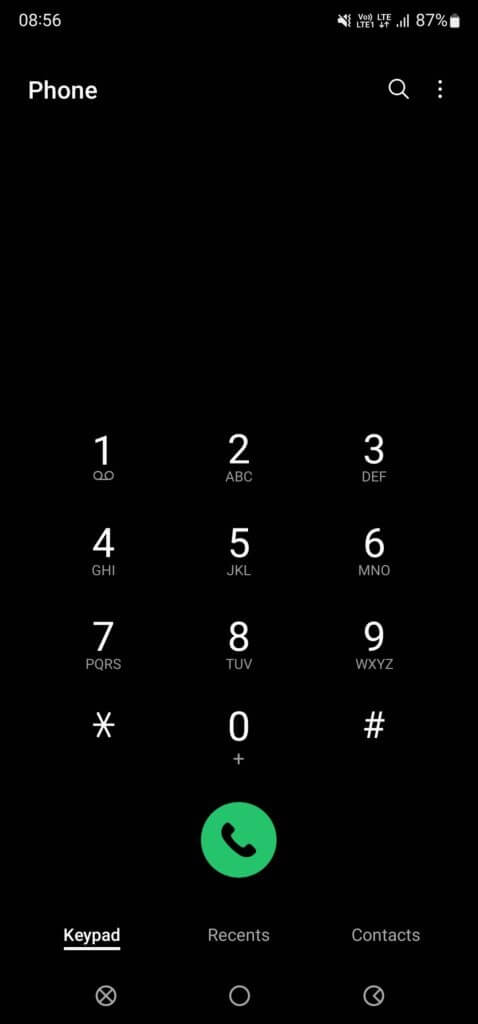
Adım 2: basın Üç noktalı menü Uygulamanın sağ üst köşesinde.
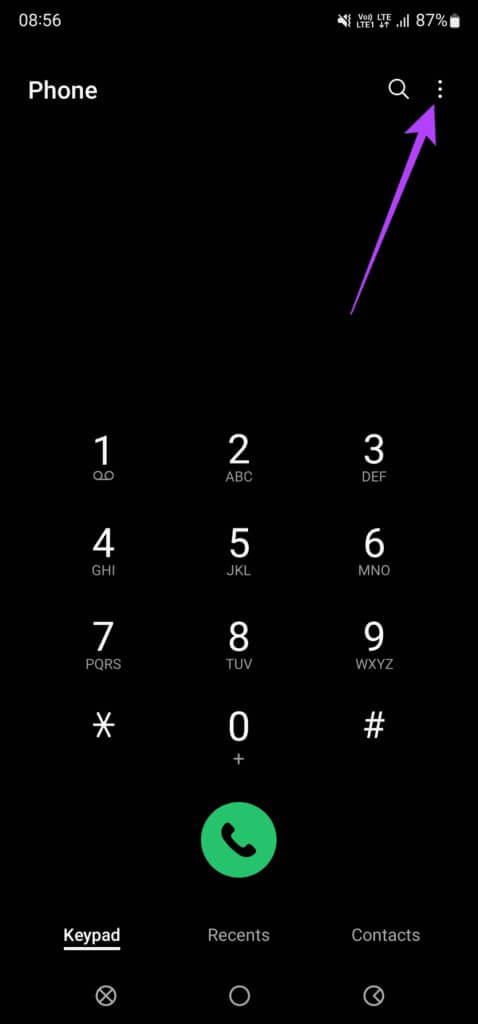
Aşama 3: set ayarlar.
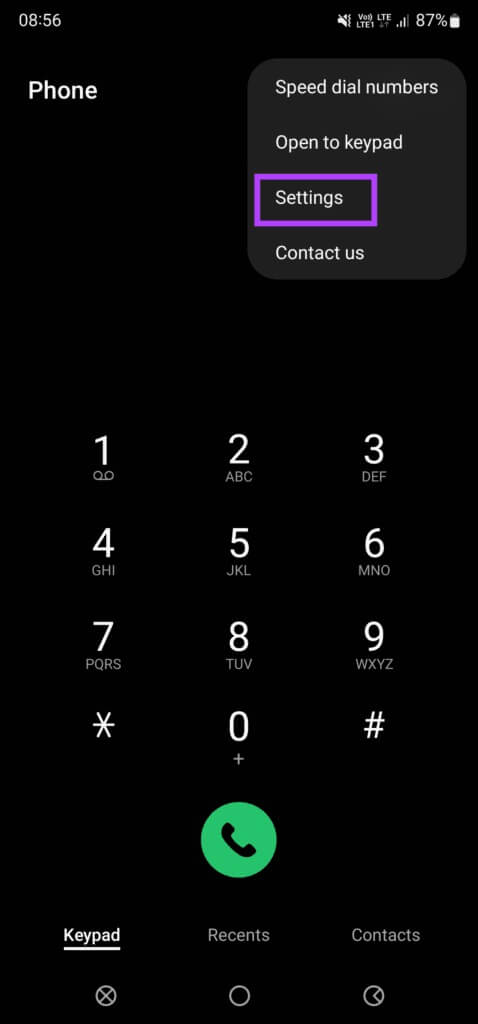
Adım 4: basın Çağrı kaydetme.
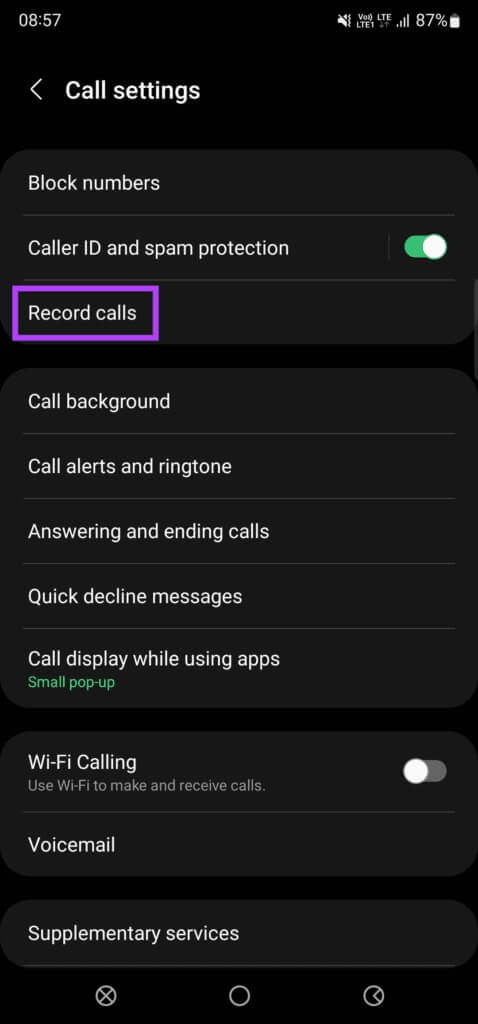
Adım 5: basın Kayıtlı arama seçeneği.
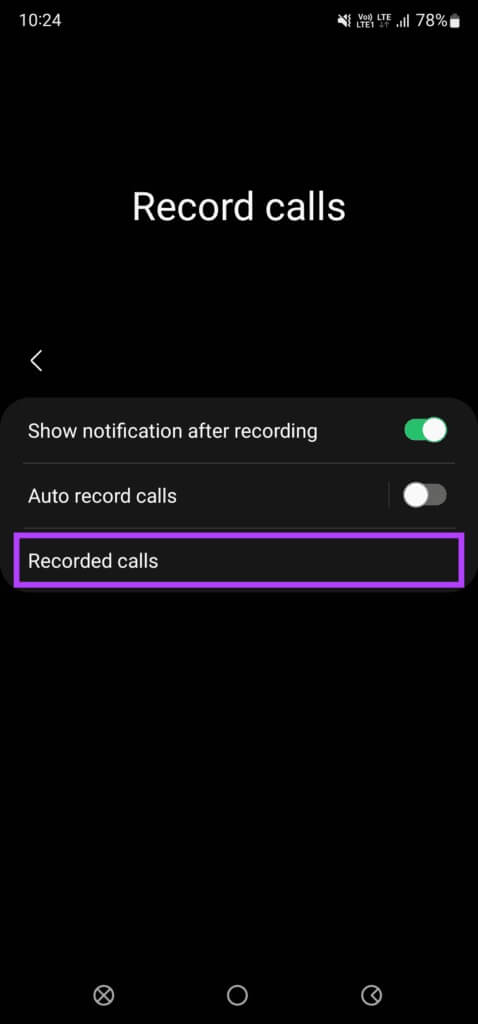
Bu sizi Dosya Yöneticisi uygulamanızdaki kayıtlı aramaların dizinine götürecektir.
Dosya yöneticisinde arama kayıtları
Her arama kaydedildikten sonra bir bildirim almak istiyorsanız aşağıdaki adımları izleyin.
Adım 1: aç Telefon uygulaması Samsung Galaxy telefonunuzda.
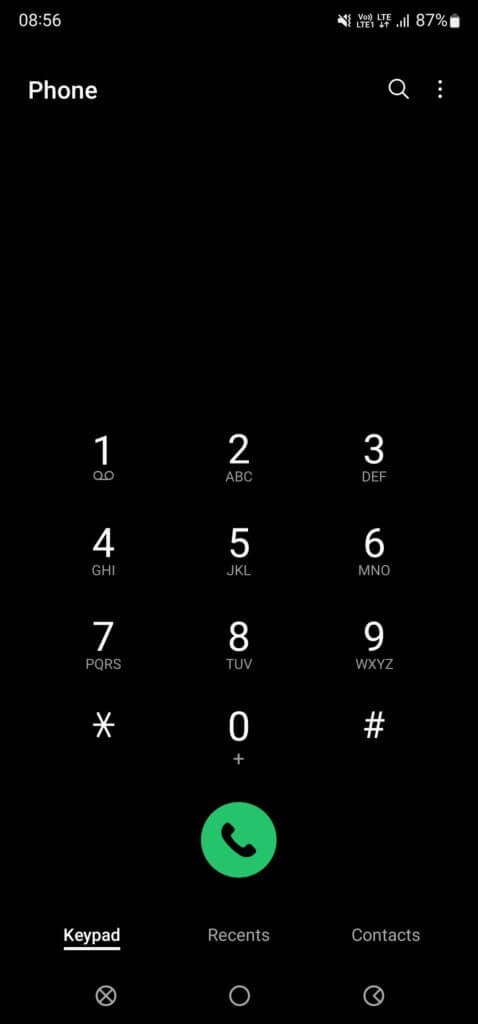
Adım 2: basın Üç noktalı menü Uygulamanın sağ üst köşesinde.
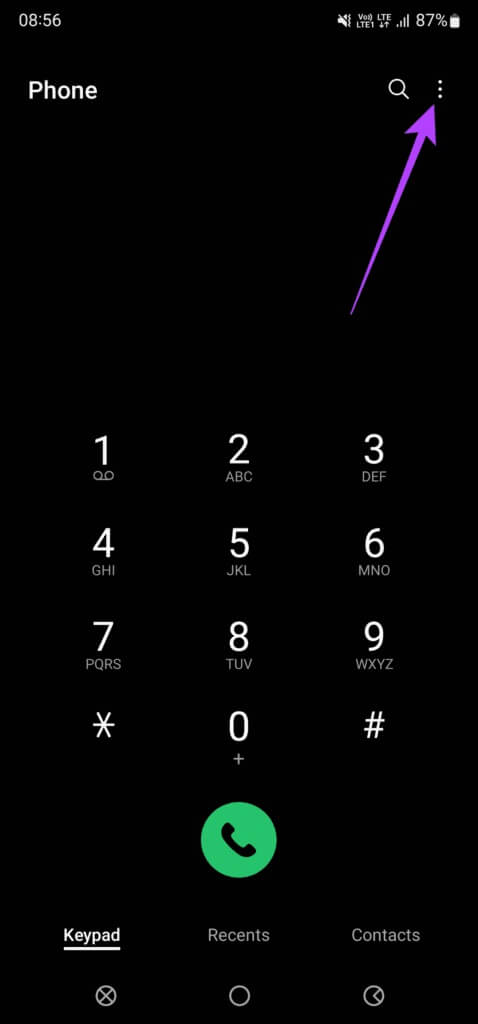
Aşama 3: set ayarlar.
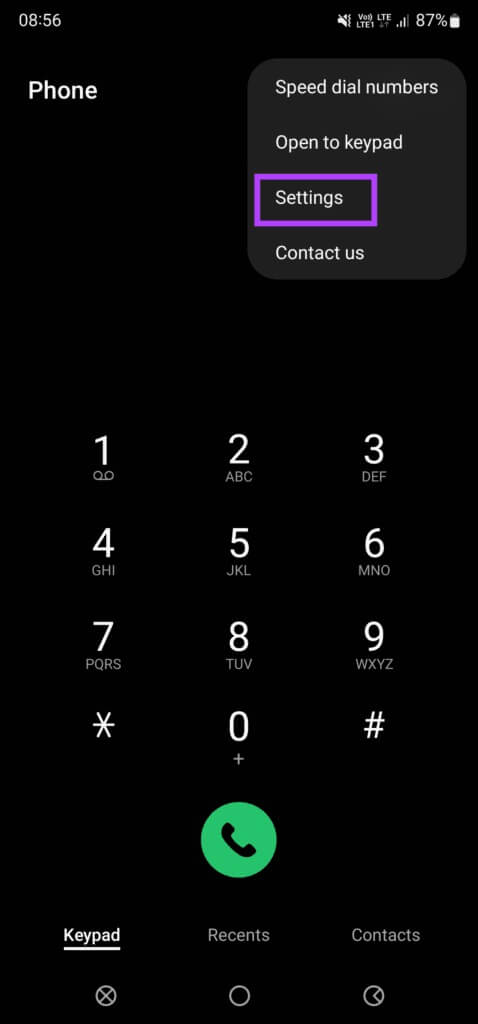
Adım 4: basın Çağrı kaydetme.
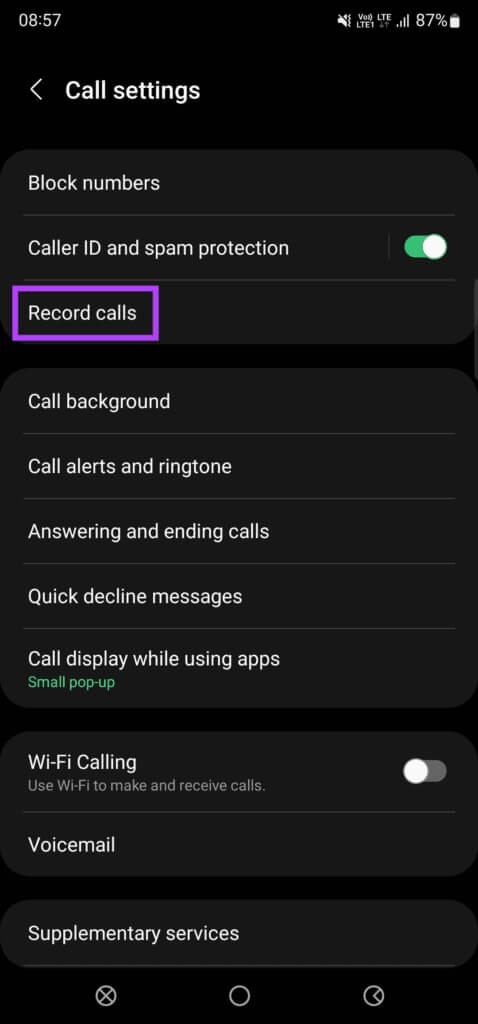
Adım 5: Yanındaki anahtarı etkinleştir "Kayıttan sonra bildirimi göster".
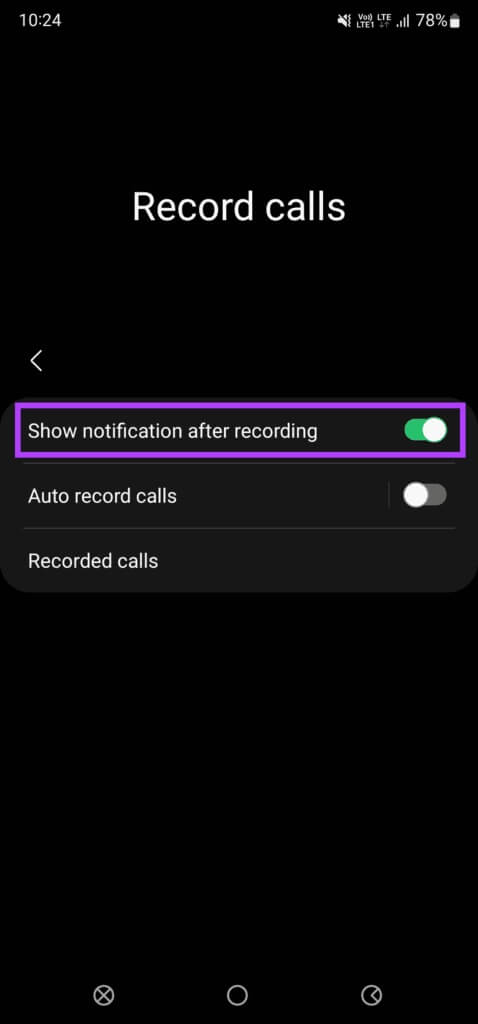
Her arama kaydedildikten sonra bir bildirim alacaksınız. Bildirime tıklamak sizi arama kaydına götürecektir.
Aramalar otomatik olarak nasıl kaydedilir
Samsung Galaxy telefonunuzda, aldığınız tüm aramaları otomatik olarak kaydedebilir ve yapabilirsiniz. İşte bunu nasıl yapabilirsiniz.
Adım 1: aç Telefon uygulaması Samsung Galaxy telefonunuzda.
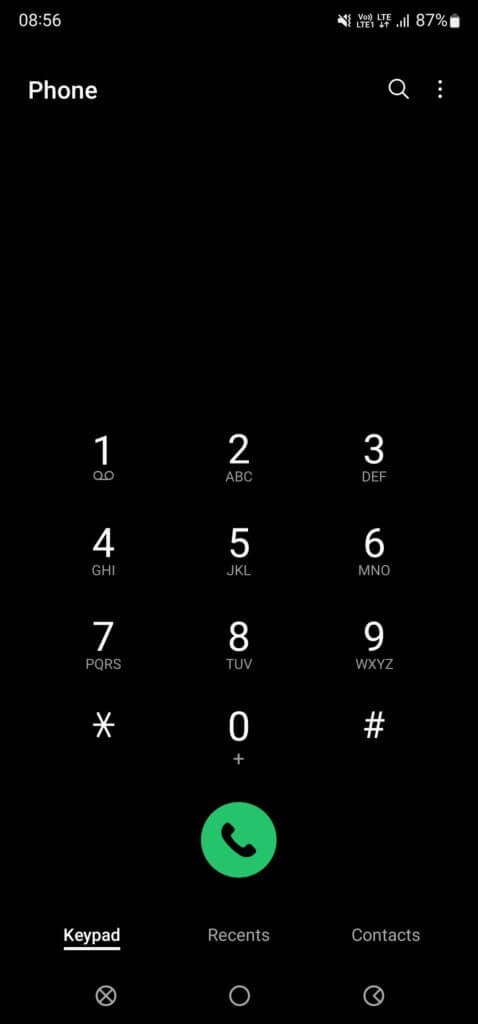
Adım 2: basın Üç noktalı menü Uygulamanın sağ üst köşesinde.
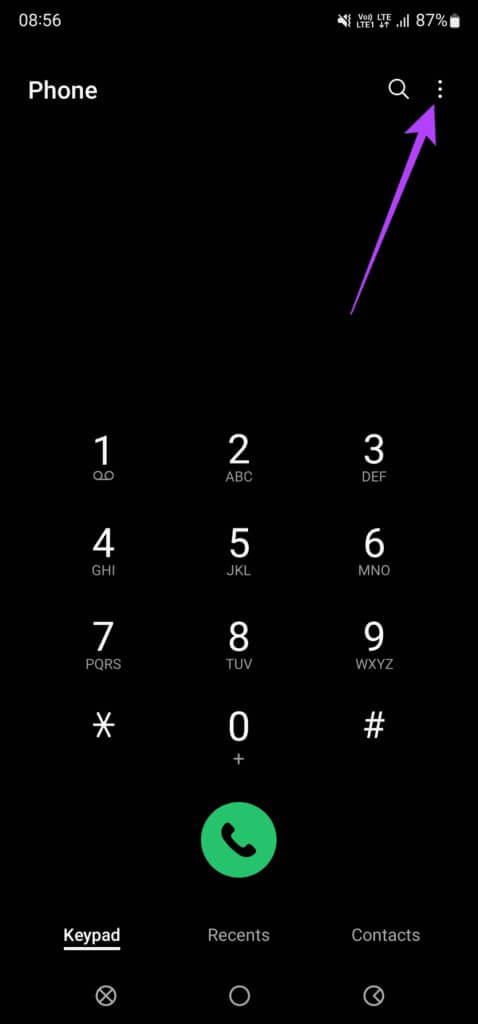
Aşama 3: set ayarlar.
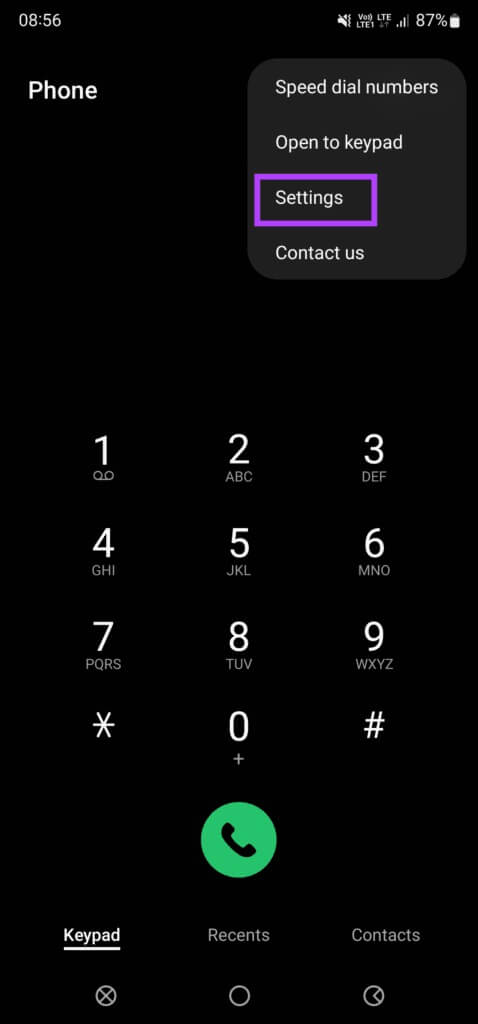
Adım 4: basın Çağrı kaydetme.
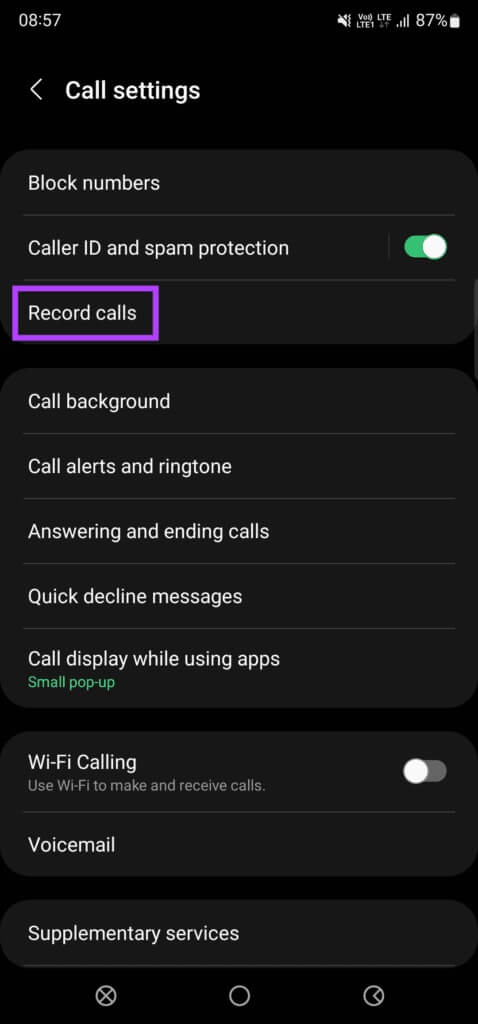
Adım 5: set Aramaları Otomatik Kaydet. Metnin kendisine tıklayın, üzerine değil Anahtar değiştirme Onun yanında.
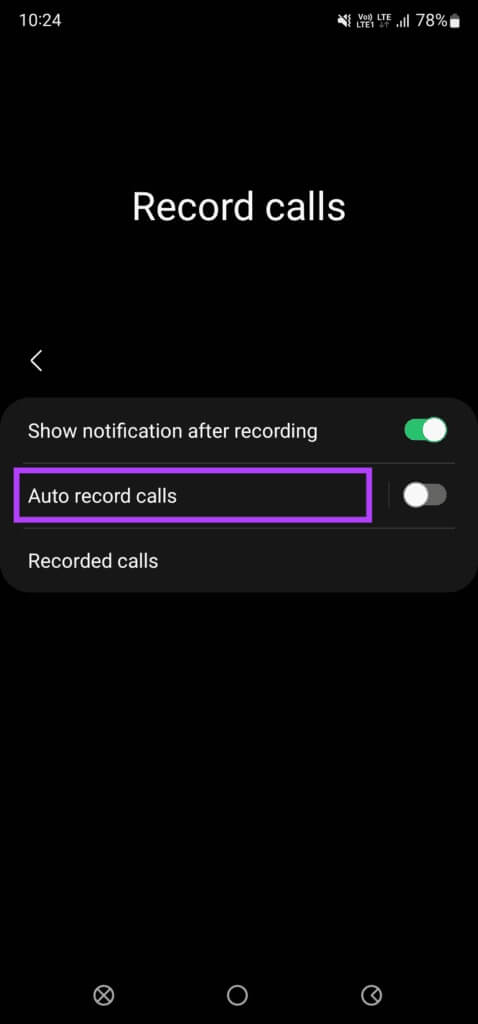
Aşama 6: Anahtarı etkinleştirin. Alacaksın bir grup Seçenekler Seçim için.
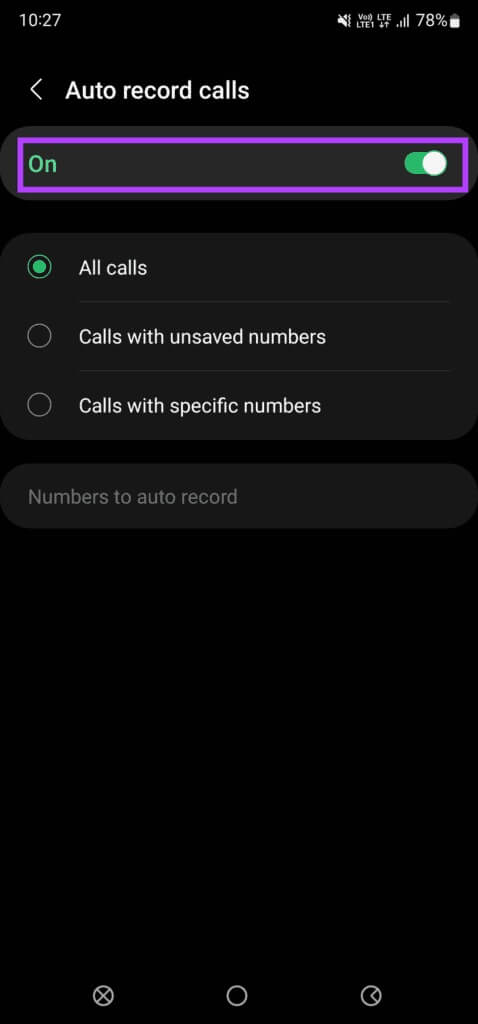
Adım 7: يمكنك Tüm aramaları, kaydedilmemiş numaralardan gelen aramaları veya belirli telefon numaralarından gelen aramaları otomatik olarak kaydetmeyi seçin. set Doğru seçim sizindir.
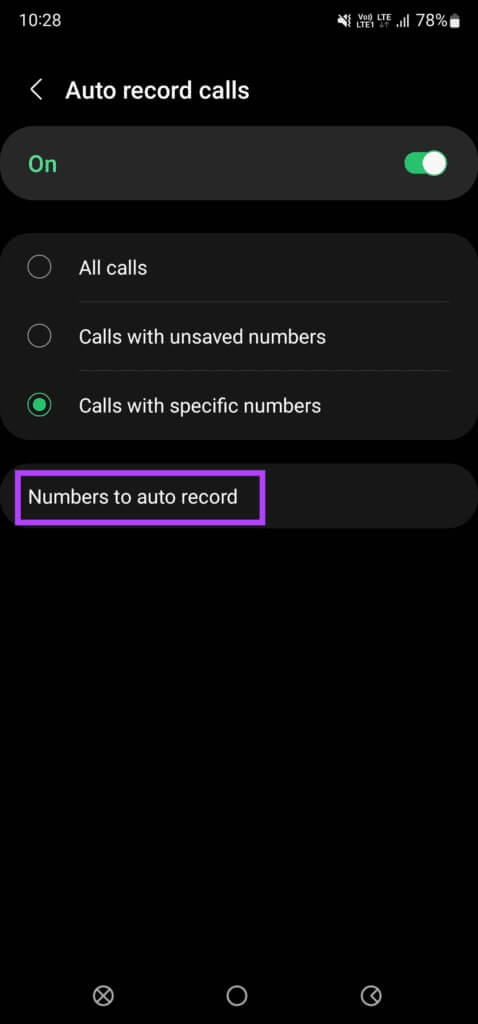
Adım 8: Belirtirseniz “Belirli numaralara arama” seçeneği , Tıklayın “Otomatik kayıt için numaralar” düğmesi Ve telefon numaralarını veya kişileri ekleyin.
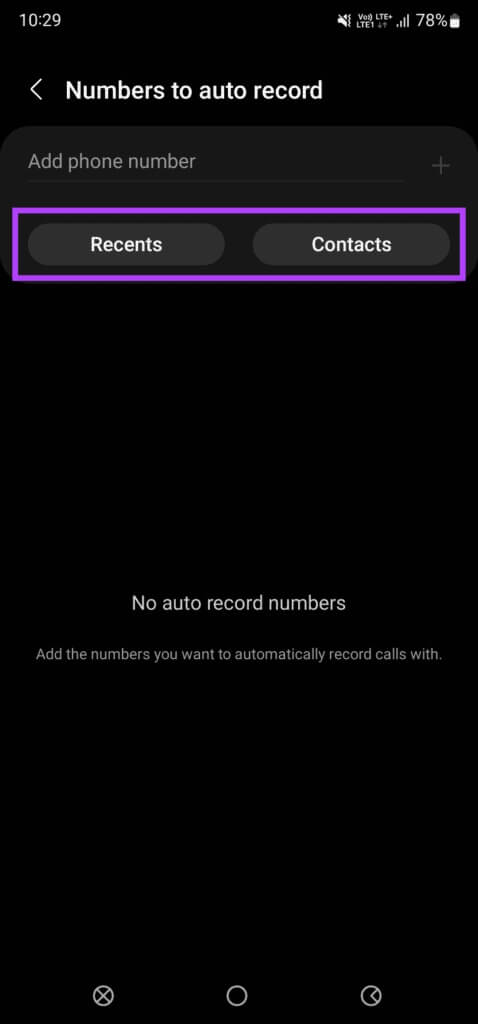
Samsung Galaxy telefonunuzda otomatik arama kaydı ayarladınız.
SAMSUNG telefonunuzdaki aramaları kolayca kaydedin
Bir düğmeye basarak aramaları kaydedin veya isterseniz tüm aramaları otomatik kaydetmeye ayarlayın. Bu sırada, diğer kişiden onay istemeli ve ancak ondan sonra devam etmelisiniz. Yukarıdaki adımlar, telefonlarda aramaların nasıl kaydedileceğini bilmek için yeterli olmalıdır. Samsung Galaxy Akıllı.







